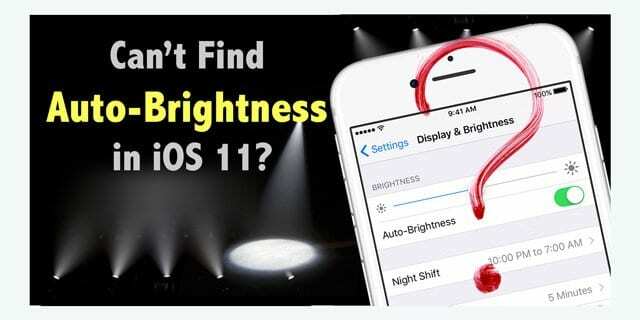
iOS 11 on muuttanut joitain asioita asetuksissa iPhonen tai iPadin kirkkausasetuksissa. Aiemmissa iOS-versioissa automaattisen kirkkauden säätö oli käytössä Asetukset > Näyttö ja kirkkaus. Auto-Brightness on yksi niistä Applen suosittelemista asetuksista, joiden avulla saat enemmän irti akun suorituskyvystä. Tämä on iPhonen ominaisuus, joka säätää automaattisesti näytön kirkkautta ympäröivän valaistuksen mukaan. Joten selaatko verkkoa pöytälampun vieressä tai luet uutisia patiollasi, tämä on ominaisuus, joka säätää automaattisesti näytön kirkkautta. iOS 10:ssä ja sitä vanhemmissa versioissa me kaikki löysimme helposti automaattisen kirkkauden näyttöasetuksistamme, mutta tämän uusimman iOS: n kanssa monet meistä pudistelevat päätämme miettien, missä on automaattinen kirkkaus iOS 11:ssä?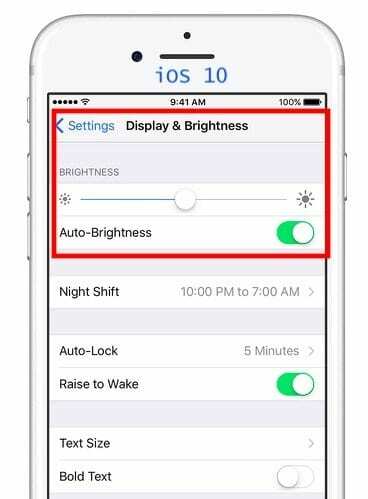
Sisällys
-
Onko kirkkaus esteettömyysominaisuus, ei näytön ominaisuus?
- Vähentynyt näytön kirkkaus iOS 11:llä?
-
iPhone-malleissa on ongelmia
- Aiheeseen liittyvät julkaisut:
Onko kirkkaus esteettömyysominaisuus, ei näytön ominaisuus?
Uudessa iOS 11, Apple siirsi tämän asetuksen esteettömyysasetuksiin. Emme ole varmoja, miksi Apple teki tämän muutoksen.
Nyt voit etsiä automaattisen kirkkauden asetuksen kohdasta Asetukset > Yleiset > Esteettömyys > Näyttömajoitukset.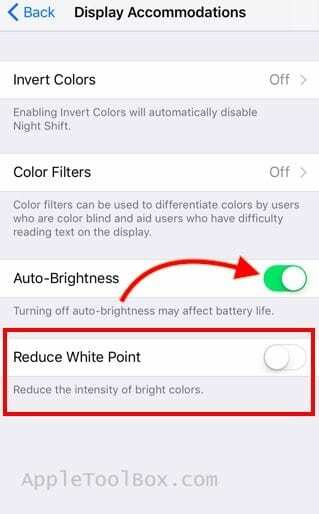
Tämä on myös sama paikka, jossa voit saada pseudotumma tilan iPhonessa kääntämällä värit käänteisiksi. Toivomme, että automaattinen kirkkaus on helpompi käyttää. Olisi ollut kätevämpää, jos tähän hallintaan olisi voinut päästä käsiksi uuden ohjauskeskuksen kautta. Paras vaihtoehto nyt on joko käyttää asetusten hakukenttää tämän paikantamiseksi tai seurata valikkopolkua.
Vähentynyt näytön kirkkaus iOS 11:llä?
On toinenkin ongelma, joka koskee näytön ulkoasua iOS 11:ssä, ja se on jättänyt muutaman iPhone-käyttäjän ymmällään. Kun he lataavat ja asentavat iOS 11:n, he huomaavat, että heidän iPhone-näyttönsä on huomattavasti tummempi aiempien iOS-versioiden sijaan.
Jos olet tässä tilanteessa, tarkista "Vähennä valkoista pistettä" asetus iPhonessasi. Jos se on päällä, se voi vaikuttaa iPhone-näytön ulkonäköön. Jotkut ihmiset kertovat, että iOS 11 otti sen automaattisesti käyttöön iOS-päivitysten jälkeen. Joten jos näyttösi on yhtäkkiä tumma päivityksen jälkeen, katso ja katso, onko kirkkauden vähentäminen otettu oletusarvoisesti käyttöön!
Voit poistaa tämän ominaisuuden käytöstä siirtymällä kohtaan Asetukset > Yleiset > Esteettömyys > Näyttömajoitukset > Vähennä valkoista pistettä > Pois.
Jotkut käyttäjät, jotka pitävät iPhonen/iPadin näytön kirkkaista väreistä, valittavat joskus silmien rasituksesta. Valkopisteen vähentäminen voi auttaa tässä. Se vähentää kirkkaiden värien voimakkuutta tehdäkseen näytöstä mahdottoman. Tämä tarkoittaa kuitenkin, että näyttö näyttää hieman vaalealta.

AIHEUTTAA: Onko iPhonen näyttö himmeä tai vaalea? Kattava opas iPhonen näyttöongelmien vianmääritykseen
iPhone-malleissa on ongelmia
Käyttäjät, joilla on iPhone 7 tai uudempi, ovat usein vertailleet näyttöjensä kirkkautta. Käyttäjät ajattelevat, että heidän uudessa iPhonessaan on vähemmän kirkkautta verrattuna vanhempiin iPhone 6S: ään, vaikka Apple lupasi 25 % enemmän näytön kirkkautta uusissa malleissa.
IPhone 7 ei itse asiassa saavuta näytön enimmäiskirkkautta, ellet ole ottanut automaattista kirkkautta käyttöön.
Ja silloinkin se hyödyntää täysin uutta kirkkaampaa näyttöä olosuhteissa, joissa ympäristön valaistus on korkea.
Toivomme, että tästä nopeasta vinkistä oli apua. Päivitämme viestin, jos löydämme muita helppoja tapoja käyttää automaattista kirkkautta.

Sudz (SK) on ollut tekniikan pakkomielle sen jälkeen, kun A/UX ilmestyi Applelle, ja hän on vastuussa AppleToolBoxin toimituksellisesta suunnasta. Hänen kotipaikkansa on Los Angeles, Kalifornia.
Sudz on erikoistunut kattamaan kaiken macOS: n, koska hän on vuosien varrella arvioinut kymmeniä OS X- ja macOS-kehityksiä.
Aikaisemmassa elämässään Sudz työskenteli auttamalla Fortune 100 -yrityksiä niiden teknologia- ja liiketoimintamuutospyrkimyksissä.